
Liczba osób, które korzystanie z aparatu cyfrowego do robienia zdjęć stale spada , ale to nie znaczy, że nadal nie ma rynku. Jeśli masz aparat, który nie dodaje automatycznie tagów geograficznych do zdjęć, możesz to zrobić ręcznie za pomocą aplikacji Zdjęcia Apple.
Zwykle, gdy robisz zdjęcie smartfonem, czy to iPhone'em, czy urządzeniem z Androidem, zwykle oznacza to Twoje zdjęcie z lokalizacją. W rzeczywistości jest też bardzo precyzyjny, dlatego wielu decyduje się na to wyłącz geotagowanie , i usunąć wszelkie dane osobowe przed przesłaniem zdjęć do Internetu.
ZWIĄZANE Z: Czy ludzie naprawdę mogą mnie znaleźć, używając zdjęć, które publikuję online?
Na poniższym zdjęciu pyszny przyszły smooothie jest oznaczony lokalizacją. Aby zobaczyć te informacje w aplikacji Zdjęcia Apple na Macu, najpierw wybierz zdjęcie, a następnie użyj Command + I, aby wyświetlić jego metadane, które obejmują nazwę obrazu, datę, rozmiar (wymiary i plik) i wiele więcej. Możesz także dodać opis, twarze i nie tylko.
Na dole znajdują się dane o lokalizacji.
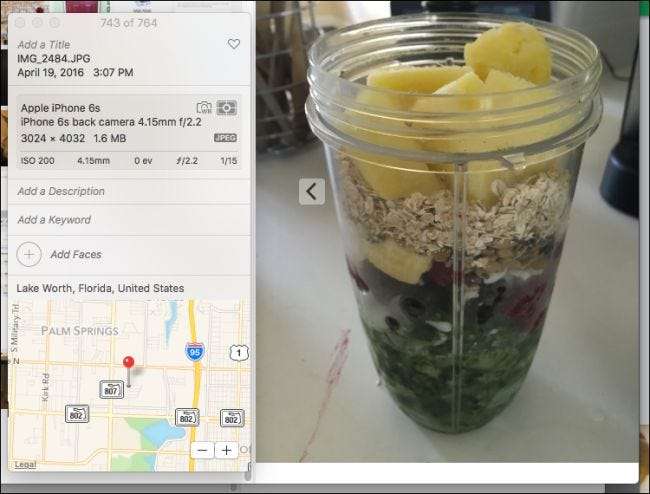
Oto kolejne zdjęcie użyte z „głupim” aparatem cyfrowym. Ponieważ ten aparat nie ma funkcji GPS, nie oznaczył zdjęcia żadnymi danymi dotyczącymi lokalizacji. Jeśli chcemy, możemy przypisać lokalizację, klikając „Przypisz lokalizację” u dołu.
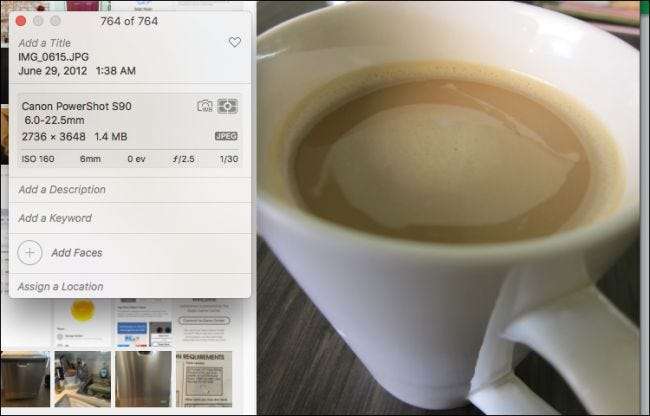
Nie trzeba wpisywać całej nazwy. Możesz po prostu wpisać kilka liter lub pierwsze słowo, co pozwoli Ci wybrać z listy rozwijanej.
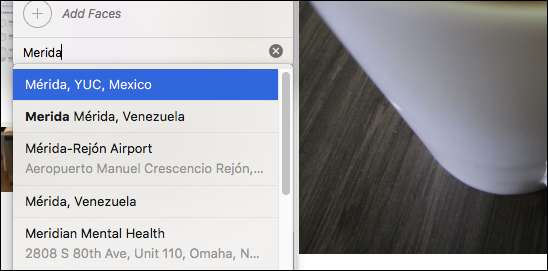
Po ustaleniu miejsca (nie będzie ono dokładne, chyba że znasz dokładny adres), możesz nacisnąć „Enter”, a zostanie ono automatycznie zapisane na Twoim zdjęciu.
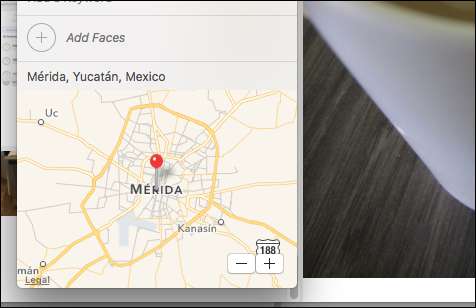
To świetnie, ale co zrobić, jeśli chcesz otagować wiele zdjęć? W końcu to wątpliwe, czy pojechałeś na wakacje i zrobiłeś tylko kilka zdjęć. Prawdopodobnie złamałeś setki.
To jest tak proste, jak sobie wyobrażasz. Najpierw wybierz grupę zdjęć. Możesz kliknąć i przeciągnąć, aby „lasso” grupę, użyć klawisza Command, aby zaznaczyć wiele zdjęć, lub klawisza Shift, aby wybrać zakres.

Jak widać w naszym panelu informacyjnym, wybraliśmy trzy zdjęcia. Możemy teraz dodać odpowiednie informacje, takie jak tytuł (wakacje, podróż służbowa lub coś bardziej opisowego), słowa kluczowe i oczywiście lokalizacja.
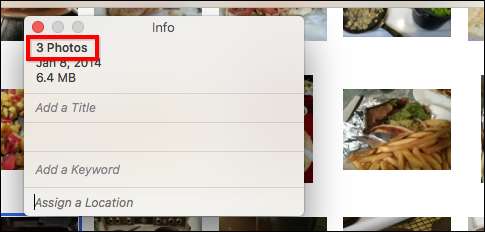
Ponownie w sekcji „Przypisz lokalizację” wystarczy wpisać kilka liter nazwy lokalizacji, a opcje pojawią się na liście rozwijanej. Ponieważ wybraliśmy wiele zdjęć, dodamy informacje o lokalizacji do wszystkich z nich, zamiast robić je po jednym na raz.
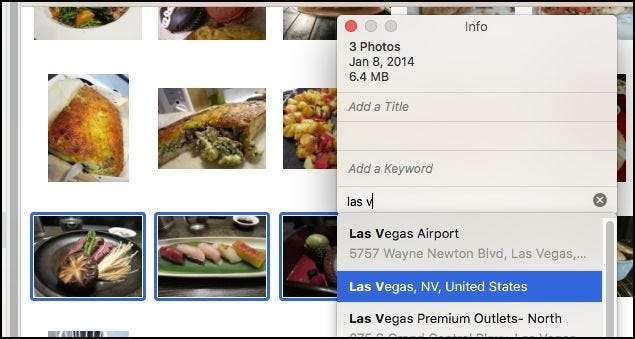
Obecnie do Zdjęć w systemie OS X można dodawać tylko informacje z tagów geograficznych, więc jeśli spróbujesz to zrobić w Zdjęciach na iOS, nie będziesz w stanie w ogóle edytować metadanych, nie mówiąc już o lokalizacji.
Aplikacja o nazwie GeoTagr załatwi sprawę na iOS , ale ponieważ Twój iPhone lub iPad domyślnie oznacza już geotagowanie zdjęć, możesz nie przejmować się tagowaniem wszystkich swoich głupich zdjęć z aparatu, ponieważ jest to o wiele łatwiejsze na komputerze Mac.





![Pokémon Go ma pełny dostęp do Twojego konta Google. Oto jak to naprawić [Updated]](https://cdn.thefastcode.com/static/thumbs/pok-mon-go-has-full-access-to-your-google-account-here-s-how-to-fix-it-updated.jpg)

